本文介紹了TP-Link TL-WDR7500雙頻無線路由器的安裝和設(shè)置方法,TL-WDR7500雙頻千兆無線路由器提供最高達(dá)1000Mbps的有線傳輸速率、1750Mbps的無線傳輸速率。功能實用、性能優(yōu)越、易于管理并且提供多重安全防護(hù)措施,可以有效保護(hù)用戶的無線上網(wǎng)安全,滿足小型企業(yè)、辦公室和家庭辦公室的無線上網(wǎng)需要。

無線路由器的安裝和設(shè)置需要3個步驟:1、路由器安裝;2、設(shè)置電腦IP;3、設(shè)置TL-WDR7500路由器。下面結(jié)合TL-WDR7500無線路由器,分別對這3個方面進(jìn)行介紹。
步驟一:路由器安裝
1、電話線上網(wǎng)用戶:請準(zhǔn)備2根較短的網(wǎng)線,一根網(wǎng)線用來連接ADSL Modem或者光貓上的網(wǎng)線接口與TP-Link TL-WDR7500路由器上的WAN接口;另一根網(wǎng)線,一頭連接電腦,另一頭連接TP-Link TL-WDR7500路由器上的1/2/3任意接口。

2、光釬上網(wǎng)用戶:用戶需要準(zhǔn)備2根網(wǎng)線,其中一根網(wǎng)線用來連接光貓與TP-Link TL-WDR7500路由器的WAN接口,另一根網(wǎng)線用來連接計算機(jī)與TP-Link TL-WDR7500路由器的LAN接口(1/2/3/4中的任意一個都可以)。

3、網(wǎng)線入戶上網(wǎng):請準(zhǔn)備1根較短的網(wǎng)線,網(wǎng)線入戶:指的是寬帶運營商提供了一根網(wǎng)線到用戶家里;請先把寬帶運營商提供的這根網(wǎng)線,插在TP-Link TL-WDR7500路由器上的WAN接口;再把準(zhǔn)備的網(wǎng)線,一頭連接電腦,另一頭連接TP-Link TL-WDR7500路由器上的1/2/3任意接口。

注意問題:完成以上連接后,插上路由器的電源,并按下On/Off電源開關(guān),啟動TL-WDR7500路由器。
步驟二:設(shè)置電腦IP
使用路由器上網(wǎng)時,建議把電腦的IP地址配置為自動獲取(動態(tài)IP),XP、Windows 7/8系統(tǒng)在配置動態(tài)IP地址的時候略有不同,詳細(xì)的配置方法請參考文章:電腦動態(tài)IP地址的配置方法。
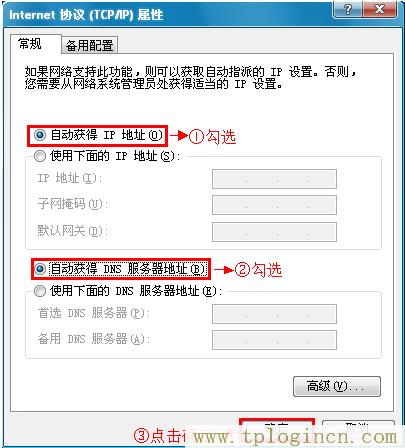
步驟三:設(shè)置TL-WDR7500路由器
(1)、登錄管理界面:打開電腦上的瀏覽器,在瀏覽器的地址欄中輸入:192.168.1.1并按下回車(Enter)按鍵——>在對話框中輸入用戶名和密碼(用戶名和密碼默認(rèn)都是:admin)——>點擊“確定”。(192.168.1.1打不開?點擊閱讀:TP-Link路由器192.168.1.1打不開解決辦法)

(2)、啟動設(shè)置向?qū)В菏状蔚卿浀絋L-WDR7500路由器的管理界面時,會自動彈出“設(shè)置向?qū)А苯缑妫绻磸棾觯梢渣c擊左側(cè)菜單中的“設(shè)置向?qū)А眮磉\行。
(3)、選擇上網(wǎng)方式:目前國內(nèi)用得最多的上網(wǎng)方式是:“PPPoE(ADSL虛擬撥號)”,本例也以這種上網(wǎng)方式為例進(jìn)行介紹。

(4)、配置上網(wǎng)帳號:填寫“上網(wǎng)帳號”和“上網(wǎng)口令”;就是寬帶運營商提供的寬帶用戶名和密碼——>“下一步”。
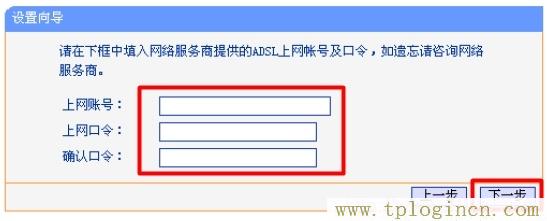
(5)、選擇無線頻段:建議選擇“無線同時工作在2.4GHz和5GHz頻段”——>“下一步”。
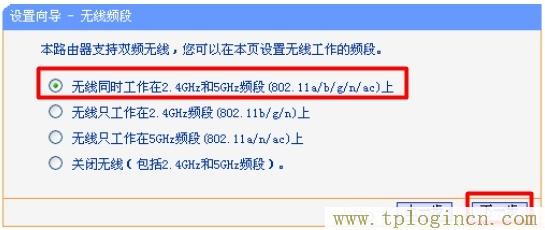
(6)、無線2.4GHZ設(shè)置:用戶只需要配置“SSID”(SSID不能使用中文)和“PSK密碼”即可,如下圖所示:

(7)、無線5GHZ設(shè)置:配置方法和無線2.4GHZ的設(shè)置一樣,只需要配置“SSID”(SSID不能使用中文)和“PSK密碼”。

(8)、點擊“重啟”,重啟完成后,所有的配置才會生效。

至此,完成了TP-Link TL-WDR7500無線路由器的安裝和設(shè)置,現(xiàn)在電腦、智能手機(jī)、平板電腦等設(shè)備可以通過有線/無線的方式連接到TP-Link TL-WDR7500無線路由器共享上網(wǎng)了。

